Hinta: Hinta: Ilmainen kokeiluversio tai 139 dollaria
YLEISARVIO: Photo Mechanic – yksi suosikkini kuvaselainohjelmista. En tuhlaa aikaa etsimällä kuvia, joista pidän ja joita haluan muokata. Siirryn vain suoraan ohjelmistoon.
Jos olet kokenut valokuvaaja, joka käsittelee satoja tai jopa tuhansia RAW-valokuvia päivässä ja jonka aika on yhtä suuri kuin ansiotulot, voit puolittaa työaikasi Photo Mechanicin avulla. Sen avulla RAW- ja JPEG-kuvien hallinta on nopeampaa ja helpompaa.
Lue Photo Mechanic -arvosteluni valokuvaajille, jotka etsivät hyvää valokuvien lajitteluohjelmistoa.
- Kuvien nopea vienti ja tuonti
- Erittäin käyttäjäystävällinen
- Tukee kaikkia kuvaformaatteja
- Työkalujen puute
- Yli liian kallis
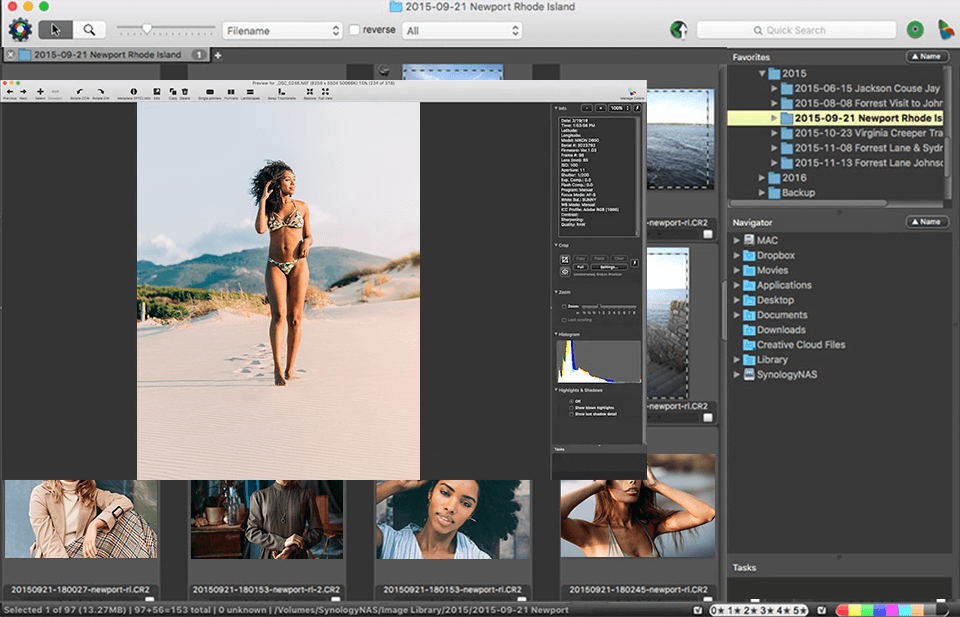 LATAA PHOTO MECHANIC ILMAISEKSI
LATAA PHOTO MECHANIC ILMAISEKSI
Asennuksen yhteydessä, voit ladata satoja aina yksinkertaisista JPEG-, PNG- ja RAW-tiedostoista RAW-tiedostoihin ja GIF-tiedostoja voidaan käsitellä tällä ohjelmalla.
Korkean toimintanopeuden lisäksi Photo Mechanic ylpeilee yksinkertaisella ja hyvin suunnitellulla käyttöliittymällä, joka sisältää esikatseluikkunan, minimaalisen määrän työkaluja ja kaikki tarvittavat tiedot.
Huolimatta edellä mainituista sanoista, joiden mukaan Photo Mechanic ei ole kuvankäsittelyohjelma, siinä on silti joitakin välineitä kuvien perusparannukseen, kuten rajaamiseen ja kehystämiseen. Mutta jos puhutaan värinkorjauksesta: valotusasetuksista, väristä, tasapainosta ja monista muista toiminnoista, joudut käyttämään Photo Mechanicia yhdessä muiden ohjelmistojen kanssa.
Olin todella yllättynyt hinnasta. Asia on niin, että se on liian korkea ja kehittäjän pitäisi miettiä kohtuullisempaa hintaa. Monet asiakkaat pelästyvät tuollaista hintalappua. Onko ohjelma todella investoinnin arvoinen? Otetaan selvää!
- Photo Mechanic Review
- Selaimen käyttöliittymä esikatselulla
- Tuonti on 2 kertaa nopeampaa kuin Lightroomissa
- Deep Metadata Setting
- Käytännöllinen Tethering-toiminto
- Lisäominaisuudet
- Photo Mechanicin hinnat
- Similar Products
- Photo Mechanic vs. muut ohjelmat
- Photo Mechanic vs. Lightroom
- 3.8
- 4.2
- Photo Mechanic vs. Bridge
- 3.8
- 4.2
- Photo Mechanicin opetusohjelmat
Photo Mechanic Review
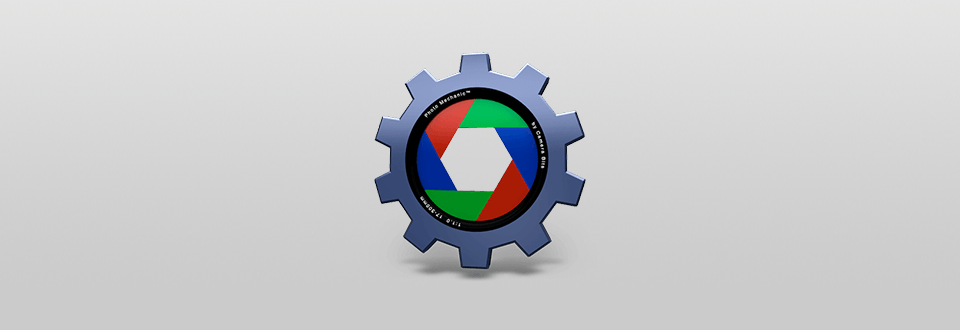
Tämä on erityisesti suunniteltu kuvaselain, etukäteisvalokuvien sisäänsyöttö-, merkintä- ja selausohjelmisto, jonka avulla voit ladata, katsella, järjestää, hallita, merkitä ja viedä digitaalisia valokuvia. Kun napsautat kuvaketta, se käynnistyy muutamassa sekunnissa. No, testataanpa sitä, pysyykö se käynnistysnopeudessa mukana?
Selaimen käyttöliittymä esikatselulla
Se on erittäin helppo ymmärtää, miten Photo Mechanicia käytetään. Asennuksen jälkeen voit ladata satoja RAW-tiedostoja, järjestää niitä, merkitä ja tehdä muuta ilman vaikeuksia. Käyttöliittymä ja työkalut on suunniteltu maksimoimaan kunkin tehtävän yksinkertaisuus.
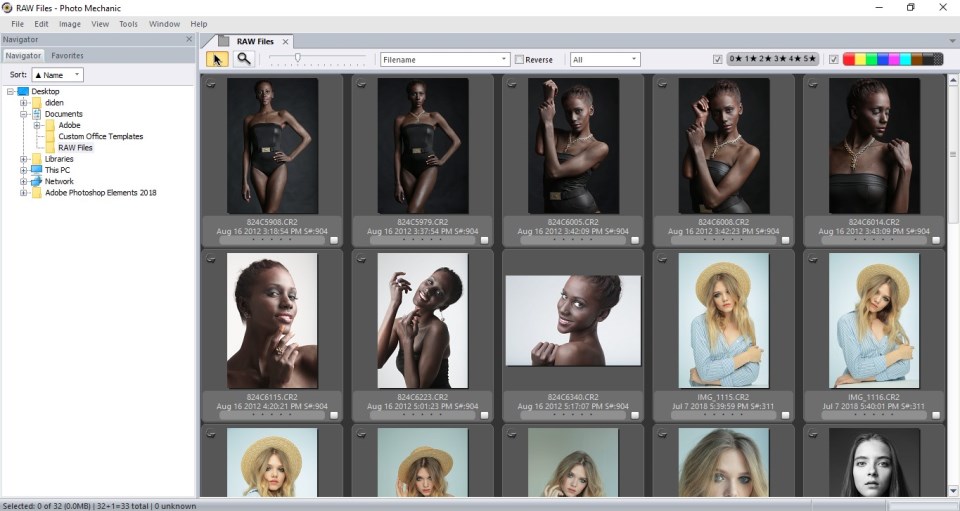
Kuten odotin luettuani Photo Mechanicin arvosteluja muilta käyttäjiltä, käyttöliittymä on melko helppo navigoida jopa aloittelijoille. Vasemmassa paneelissa on tietokoneen tiedostojen rakenne. Käytä sitä tai lisävalikkoa kuvien lataamiseen avaamalla parametrit ja valitsemalla ”Open contact sheet …”.
Kun valitset tarvittavan kansion, avautuu ikkuna, jonka avulla voit tarkastella oikeassa (keskimmäisessä) näytön osassa näkyviä pikkukuvia ja kuvia. Yläosan työkalupalkissa on tilavasti seitsemän erillistä välilehteä. Niiden avulla voit suorittaa erilaisia toimintoja:
- Tiedosto – kuvien lataaminen, vienti.
- Muokkaa – metatietojen päällekkäisyys, rajaus, automaattinen lajittelu.
- Kuva – haluamiesi kuvien merkitseminen tähdillä tai väreillä, manuaalinen tai automaattinen merkitseminen.
- Näkymä – halutun työkalun, välilehden, kentän näyttäminen tai poistaminen ohjelman käyttöliittymästä.
- Työkalut – muunna haluamaasi muotoon.
- Ikkuna – luo/lisää ylimääräinen ikkuna.
- Ohje – Photo Mechanic -opas, jonka avulla voit tutkia käytettävissä olevia toimintoja, ominaisuuksia.
Esikatselukäyttöliittymä mahdollistaa rinnakkaisten (tai ylempien ja alempien) vertailujen suorittamisen. Se tarjoaa kuvan histogrammin, joka osoittaa paisuneet tai kadonneet tummat alueet. Se auttaa, kun päätät, mitkä otokset säilytät.
Yksi tosiasiallinen muokkausmahdollisuus – rajaus on esillä. Kehystystyökalu ei ole yhtä monimutkainen kuin Lightroomissa, eikä se edes kehystä kuvanäkymää. Se tulee voimaan (valinnainen), kun suoritat viennin. Toiminnon vaikutuksen näkymättömyys tuntuu merkityksettömältä, mutta kehyksen ulkopuolista aluetta voi tummentaa
Tuonti on 2 kertaa nopeampaa kuin Lightroomissa
Kuten jo aiemmin totesin, siinä on kaksi tapaa ladata ja näyttää kuvia.
Lataus Navigatorin kautta. Valitse vasemmanpuoleisesta ikkunasta navigaattori ja navigoi ohjelmisto kansioon, joka sisältää tarvittavat tiedostot. Omassa tapauksessani käytin yli 20 Mt:n RAW-tiedostoja, kuvien lataaminen ja näyttäminen onnistui ja kesti 2-3 sekuntia.
Open contact sheet. Toinen tapa ladata tiedostoja on vähemmän yksinkertainen ja vie enemmän aikaa. Valitse yläpaneelissa File – Open contact sheet (Tiedosto – Avaa yhteystietolomake), määritä kansion polku ja napsauta OK. Latausnopeus on yhtä nopea, mutta mitä minuun tulee, ensimmäinen tapa on yksinkertaisempi.
Jotta en olisi liian pitkäveteinen, huomautan, että tämä ohjelmisto lataa kuvat nopeammin riippumatta siitä, missä tiedostomuodossa työskentelet, tein Photo Mechanic vs. Lightroom -vertailun. Latasin samat tiedostot molempiin editoreihin.
Mitä olennaista eroa on sillä, että Lightroomilla ladataan valokuva 3 sekunnissa ja Photo Mechanic -ohjelmistolla 1 sekunnissa?
Sillä on merkitystä, jos olet kokenut valokuvaaja, joka käsittelee satoja tai jopa tuhansia RAW-valokuvia päivässä, jonka aika on yhtä suuri kuin ansiotulot, vain päinvastoin. Toisin sanoen, mitä nopeammin valokuvaaja lataa, katselee, järjestää ja merkitsee kuvat, sitä nopeammin hän saa rahaa työstään.
Tässä on taulukko, jossa on esitetty ohjelmien käyttämä aika pikkukuvien näyttämiseen:
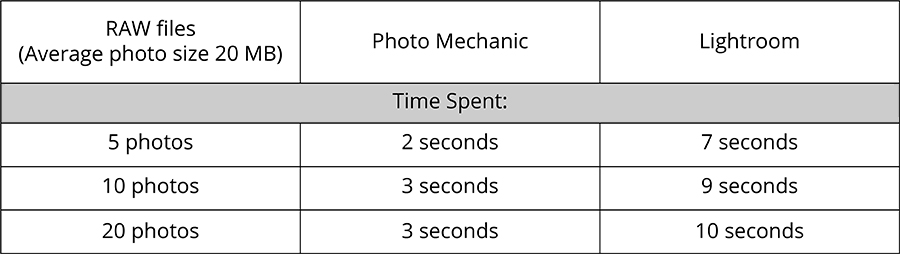
Taulukosta käy ilmi, että ero kuvien näyttämiseen kuluvassa ajassa on huomattavan suuri, vaikkakaan se ei ollutkaan suurin mielenkiintoni. Olin tyytyväinen Photo Mechanicin aikaan, joka ei käytännössä vaihdellut, kun taas Lightroomissa nopeus laski merkittävästi. Toisin sanoen voidaan sanoa, että 1000 RAW-kuvan lataaminen Photo Mechaniciin vie muutaman sekunnin ja Lightroomiin minuutteja. Vaikuttavaa, eikö olekin?
He kehittivät ja rakensivat sisään mielenkiintoisimman toiminnon, jonka olin muuten aiemmin nähnyt vain Capture One Prossa. Se on lataaminen useista lähteistä kerralla, joko 3-4 muistikortilta tai usealta yksittäiseltä ulkoiselta asemalta. Kaikki tämä tapahtuu sekunneissa ja olen varma, että tulet olemaan iloisesti yllättynyt.
Deep Metadata Setting
Mitä tahansa kuvaformaattia yksinkertaisesta JPEG:stä, PNG:stä RAW-tiedostoihin ja GIF:iin voidaan käsitellä tällä ohjelmalla. Kaiken kruunaa se, että ohjelmisto ei välitä käyttämästäsi tiedostomuodosta, lataamisen ja pikkukuvien näyttämisen nopeus yllättää sinut suuresti, vaikka käsittelisit raskaita RAW-tiedostoja.

Periaatteessa ohjelmisto toimii Ingest-prosessin avulla. Tässä vaiheessa voit lisätä valokuviin useita elementtejä: avainsanoja, allekirjoituksia, IPTC-tietoja jne. Photo Mechanicissa on kiinteät ja muuttuvat IPTC-tyynyt, jotta latausprosessi olisi joustavampi. Muuttujilla voidaan tallentaa tiettyjä tietoja jokaiselle tiedostolle.
Voit määrittää sijainnin, avainsanat ja lisätä valokuvaan myös tekijänoikeudet, mikä on nykyaikana välttämätön työkalu. Voit lisätä tietoja mallien tai omaisuuden julkaisulomakkeista. On olemassa muitakin ohjelmistoja, jotka voivat suorittaa tämänkin, mutta toimintoja ei ole yhdistetty tai ne eivät ole liian monimutkaisia.
Käytännöllinen Tethering-toiminto
Live Ingest -toiminto valvoo kansioita ja tuo välittömästi määritettyyn kansioon kuuluvat valokuvat. Se suorittaa myös tetheringin suoraan kamerasta. Aseta tämä vaihtoehto odottamaan koko RAW + JPEG -paria tai vain ilmoitetun ajan, kunnes RAW-tiedostot vakiintuvat.
Sen tethering-ominaisuuden ongelmana on kuitenkin se, että sen käyttämiseen tarvitaan edelleen muita ohjelmistoja. Lightroom ja Aperture mahdollistavat kameran valvonnan, mutta Photo Mechanic vain valvoo määritettyä kansiota ja hyväksyy sen, mitä sinne tulee.
Lisäominaisuudet
- Lataus web-tilaan, web-gallerioiden vienti, tallennus CD-levylle, pakettien konvertointi RAW:stä DNG:ksi ja niin edelleen.
- Kuvan katselun aikana voit käyttää E-näppäintä kuvien nopeaan jälkikäsittelyyn Photoshopissa.
- Vaihda minkä tahansa määrän otosten nimiä samanaikaisesti uudelleennimeämistoiminnolla.
- Luot albumin, tämä on paras työkalu, jolla voit katsella valmiita otoksia ja raahata ne InDesigniin.
Ohjelmisto kykenee valitettavasti vain katselemaan ja lajittelemaan kuvia. Vaikka se tarjoaa joitakin perustoimintoja, kuten rajauksen ja kehystämisen, nämä eivät riitä.
Photo Mechanicin hinnat
Mitä pidän, on Photo Mechanicin tarjoama hintapolitiikka. Yritys välttää kuukausitilauksen trendiä, ostat 139 dollarin lisenssin kerran ja käytät sitä ikuisesti.
NÄYTÄ HINNAT
Huomautan, että myös tulevat päivitykset ovat ilmaisia. Lisenssi on cross-platform (Mac ja PC) ja sen saa aktivoida kolmella tietokoneella, jos ne kaikki kuuluvat sinulle.
Katsele läpi luetteloni valokuvaluettelo-ohjelmista ja parhaista ilmaisista valokuvien järjestämisohjelmista, jotka voit ladata tehdäksesi valokuvien karsinnan nopeammin käyttämättä paljon rahaa.
Similar Products
-
Ligthroom
 Rank: AdobeIlmainen kokeiluversio tai $9,99/kk
Rank: AdobeIlmainen kokeiluversio tai $9,99/kk



. . .
Photo Mechanic vs. muut ohjelmat
Photo Mechanic vs. Lightroom
3.8

4.2
Totuuden sanoakseni joissakin tilanteissa Lightroom on hitaampi. Esimerkiksi RAW-tiedostojen esikatselun luominen tapahtuu huomattavassa ajassa. Älykkään esikatselun luomisessa aikaero on valtava. Testasin sitä 20 RAW-tiedostolla, joiden keskikoko oli noin 8MB. Lightroomin tapauksessa siihen meni noin 2 minuuttia. Photo Mechanic hoiti tehtävän nopeammin – noin 40 sekunnissa.
Photo Mechanic vs. Bridge
3.8
4.2
Adobe Bridge ilmainen (CC-versio) on kuvienhallintaohjelma, jonka on tarkoitus toimia siltana kuvaamiesi käsittelemättömien kuvien ja muokattujen lopullisten versioiden välillä.
Toisin kuin Lightroomissa tai Photoshopissa, kuvien muokkaus ei ole tässä käytettävissä. Sen sijaan voit etsiä, tallentaa ja merkitä otoksia. Voit tarkastella kerättyä mediaa ja tehdä sitten tarvittavat muutokset Adoben eri ohjelmissa. Se vähentää roinaa, nopeuttaa tehtävien suorittamista ja on käyttäjäystävällinen.
On ihmisiä, jotka pitävät tällaisia ohjelmistoja hieman tarpeettomina. Lightroom on varustettu hämmästyttävällä organisointijärjestelmällä sen kirjastomoduulin ansiosta. Jos vertaa Photo Mechanic vs Bridge, jälkimmäinen laahaa joskus. Vahvin ongelma on nopeus. Photo Mechanic luo pikkukuvat nopeammin kuin Bridge.
Photo Mechanicin opetusohjelmat
Jos olet jo päättänyt ladata Photo Mechanicin ja aloittaa työskentelyn sen kanssa, katso seuraavat video-opastukset ihmisiltä, jotka työskentelevät valokuvien parissa tällä ohjelmistolla.




